【www.cubkforchild.com--讲义教程】
爱奇艺视频APP是很多用户非常青睐的一款视频APP,如今很多电视剧和电影需要通过购买VIP会员才能观看,有的用户甚至不知道当自己充值会员的时候自己开通了自动续费功能。那么爱奇艺自动续费怎么取消呢?下面“电脑百事网”小编为大家分享一下iOS版爱奇艺取消自动续费教程。

爱奇艺自动续费怎么取消
对于安卓端和PC端用户来说,我们只需通过登录爱奇艺账号,进入个人个人即可取消自动续费功能。
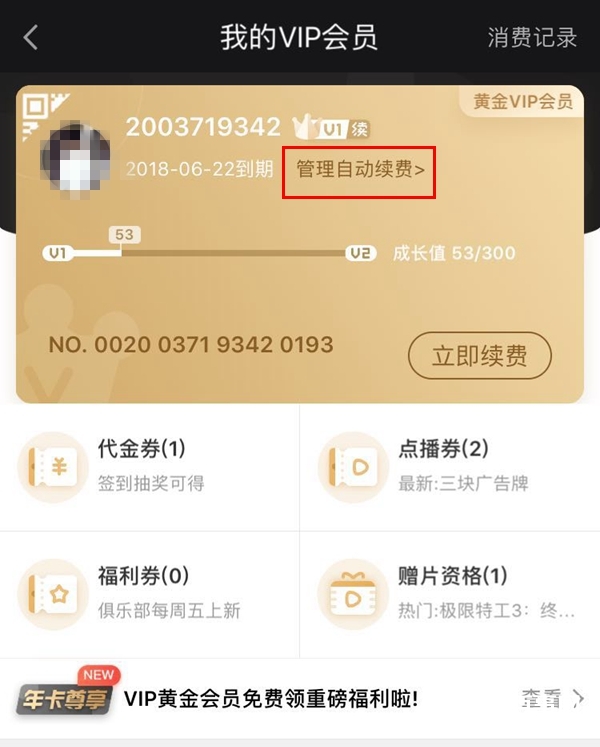
但是对于苹果端用户来说,以上方法是无法实现的,需要通过特定的方法才能实现,具体操作如下。
1、打开iPhone设备的设置应用,在下方找到【iTunes Store和APP Store】选项,点击进入,如下图所示。
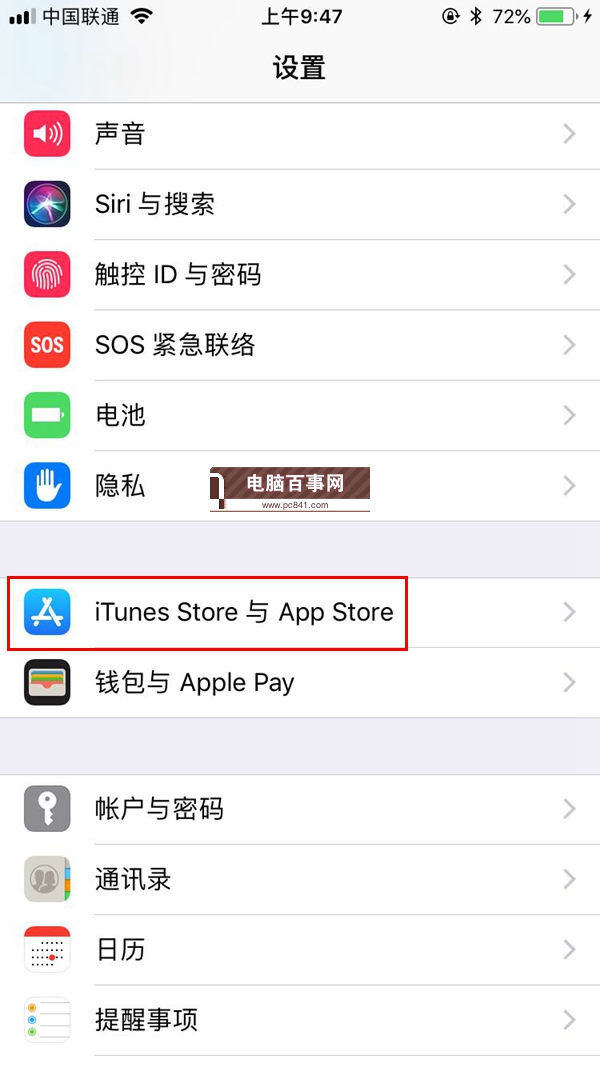
2、然后点击自己的Apple ID账号,再次点击【查看Apple ID】,如下图所示。
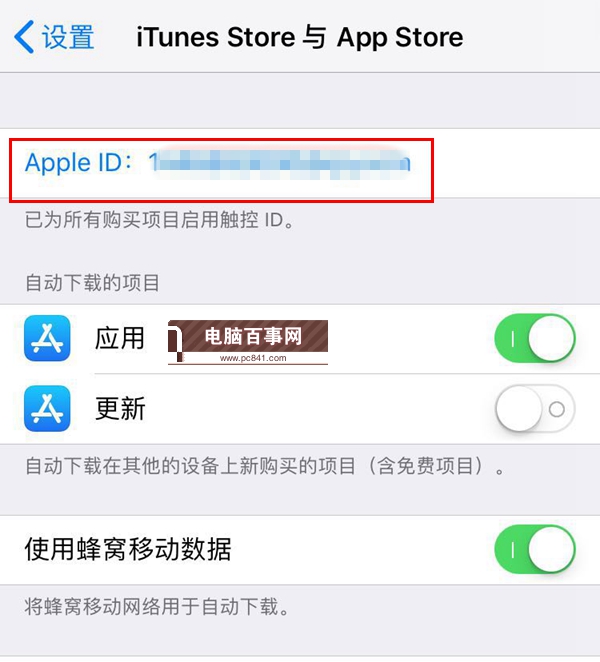
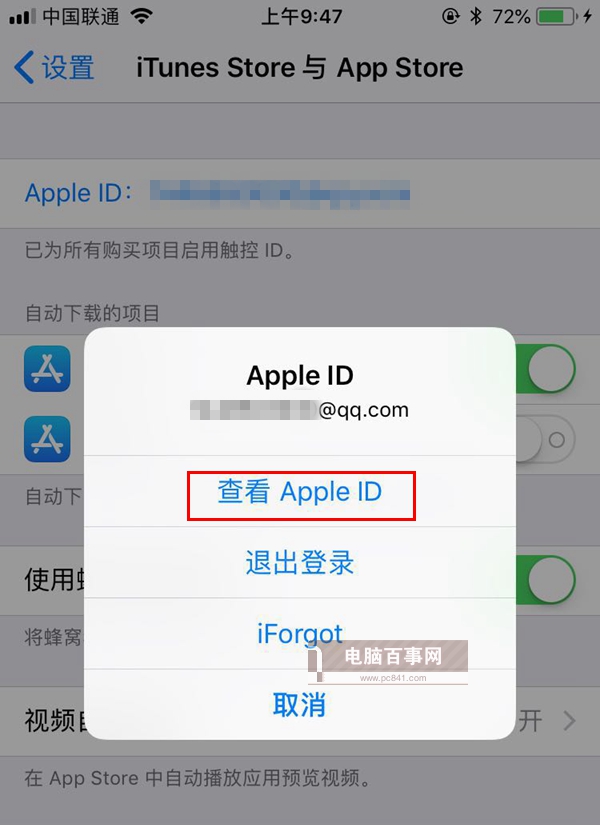
3、接下来在账号设置界面下方找到并点击【订阅】选项,如下图所示。
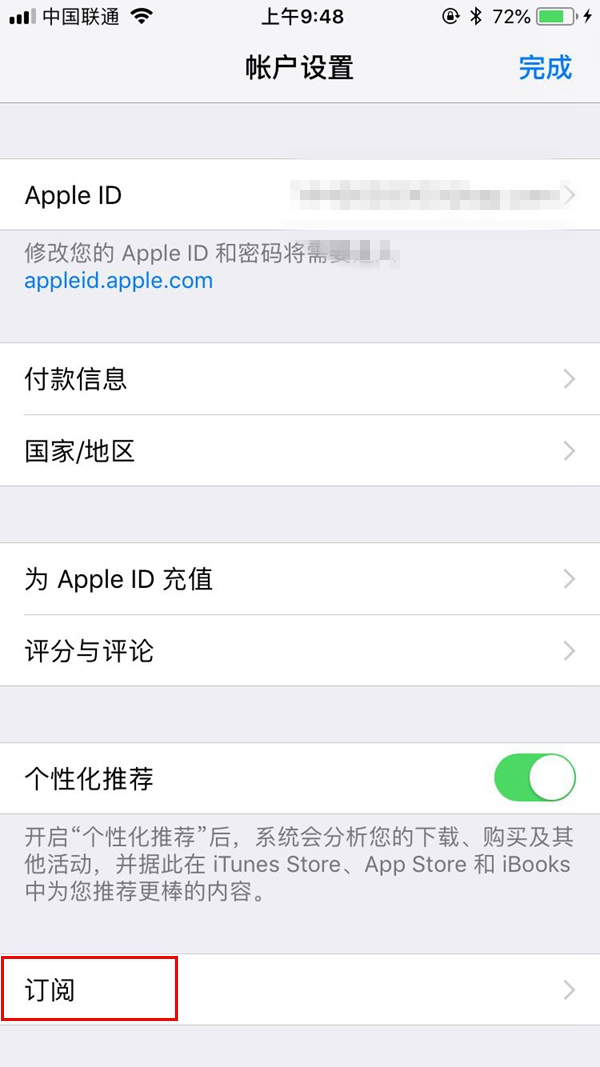
4、最后我们会看到爱奇艺订阅页面,在最下方点击【取消订阅】即可,这样才是正确的取消自动续费方法,如下图所示。
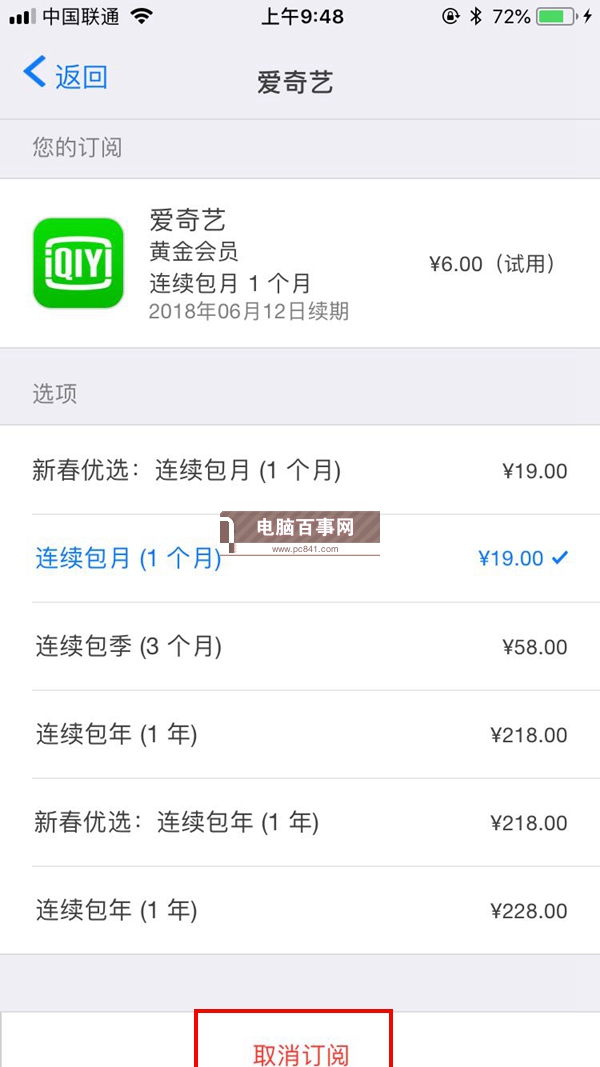
扩展阅读文章
推荐阅读文章
推荐内容
时光文档网 www.cubkforchild.com
Copyright © 2002-2018 . 时光文档网 版权所有 京ICP备10015900号